- Pengarang Jason Gerald [email protected].
- Public 2023-12-16 11:29.
- Diubah suai terakhir 2025-01-23 12:29.
MEGA Sync Client membolehkan anda mengakses, mengurus, dan menyegerakkan fail pada komputer Windows anda ke penyimpanan awan MEGA. Dengan aplikasi desktop ini, anda tidak perlu lagi menggunakan penyemak imbas web, mencari fail dalam talian, dan memuat naik dan memuat turun fail secara manual. Penyegerakan fail antara desktop dan penyimpanan awan akan berlaku di latar belakang. Untuk menggunakan MEGA Sync Client pada Windows, anda mesti memuat turun, memasang, dan menyiapkan aplikasi mengikut keperluan. Setelah menyediakan aplikasi, anda boleh menguruskan fail dan folder tempatan MEGA.
Langkah
Kaedah 1 dari 4: Memuat turun dan Memasang Pelanggan MEGA Sync
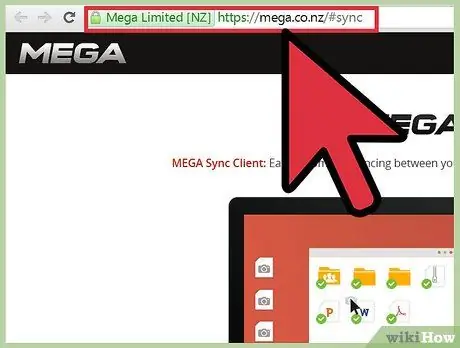
Langkah 1. Lawati https://mega.co.nz/#sync untuk mengakses pautan muat turun untuk versi Windows MEGA Sync Client
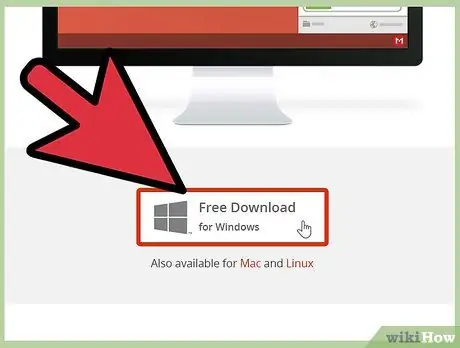
Langkah 2. Muat turun MEGA Sync Client dengan mengklik kotak dengan logo Windows dan teks "Muat turun Percuma untuk Windows. "Fail pemasangan akan dimuat turun ke komputer.
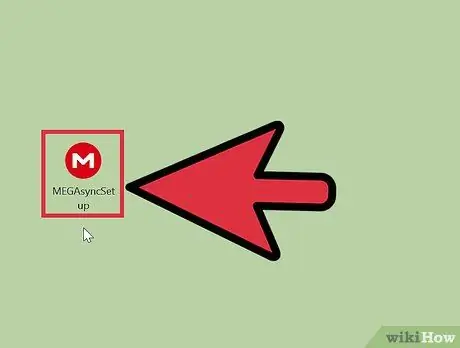
Langkah 3. Setelah muat turun selesai, pasang MEGA Sync Client dengan mencari dan mengklik dua kali fail pemasangan
Fail ini mempunyai nama "MEGASyncSetup.exe".
Kaedah 2 dari 4: Menetapkan Pelanggan MEGA Sync
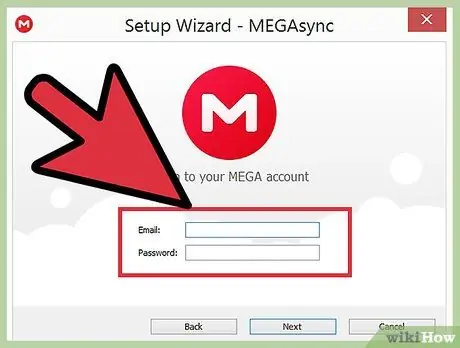
Langkah 1. Log masuk ke akaun MEGA anda
Sebelum pemasangan selesai, anda akan diminta untuk log masuk ke akaun MEGA anda. Program ini akan menggunakan maklumat akaun untuk mengambil fail dari repositori MEGA anda. Masukkan nama pengguna dan kata laluan anda, kemudian klik "Seterusnya".
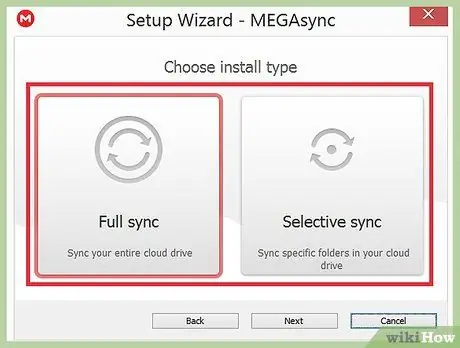
Langkah 2. Pilih jenis pemasangan
Setelah akaun disahkan, anda akan diminta untuk memilih pilihan "Penyegerakan akaun penuh" atau "Penyegerakan selektif."
- Pilihan "Penyegerakan akaun penuh" akan menyegerakkan seluruh kandungan akaun MEGA ke komputer anda, sementara "Selektif Selektif" hanya akan menyegerakkan fail yang dipilih dari pemacu awan.
- Klik butang radio untuk memilih jenis penyegerakan, kemudian pilih "Seterusnya".
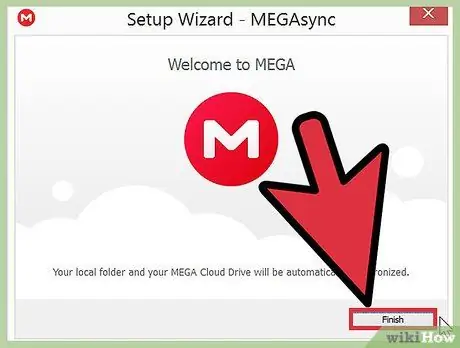
Langkah 3. Selesaikan pemasangan
Setelah konfigurasi selesai, klik "Selesai". Sekarang, pemacu awan MEGA anda akan diselaraskan atau dipantulkan ke folder tertentu di komputer anda.
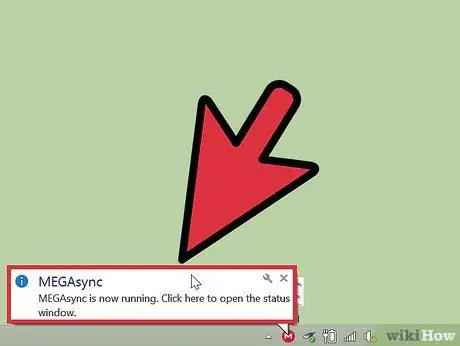
Langkah 4. Biarkan proses penyegerakan MEGA berjalan
Selagi MEGA Sync Client berjalan di latar belakang, aplikasi akan memaparkan ikon lingkaran "M" di bar pemberitahuan di kanan bawah desktop. Semasa MEGA Sync Client dijalankan, aplikasi akan menyegerakkan fail dalam folder tempatan MEGA dan folder awan MEGA.
Kaedah 3 dari 4: Menguruskan Fail Tempatan MEGA
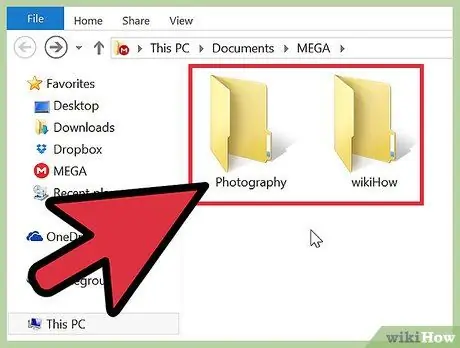
Langkah 1. Tambah fail
Sekiranya anda ingin memuat naik fail ke akaun MEGA anda untuk alasan penyimpanan, sandaran, atau penyegerakan, salin fail yang ingin anda muat naik ke folder MEGA seperti biasa. Anda boleh menyeret fail ke folder MEGA, atau menggunakan jalan pintas untuk menyalin / memindahkan fail.
Semua fail yang anda salin ke folder MEGA akan dimuat dan disimpan ke akaun MEGA anda secara automatik
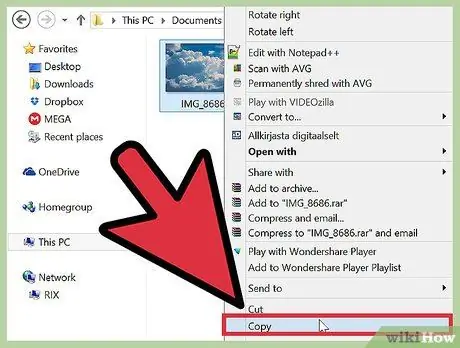
Langkah 2. Pindahkan fail
Seperti yang dijelaskan dalam langkah 1, anda dapat memindahkan dan menyalin fail dalam folder tempatan MEGA seperti biasa. Anda boleh mengklik fail dan menyalin (Ctrl + C) atau memotong (Ctrl + X) dan menampal (Ctrl + V) fail seperti biasa.
Semua perubahan yang anda buat pada folder tempatan MEGA akan diselaraskan ke pemacu awan MEGA
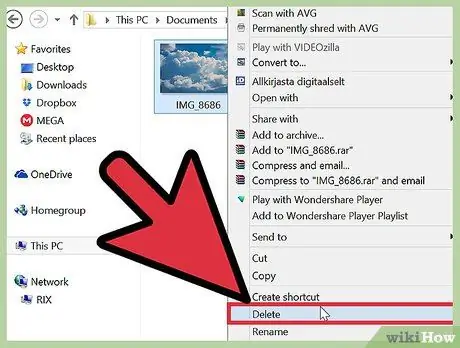
Langkah 3. Padamkan fail
Seperti yang dijelaskan dalam langkah 1, anda boleh menghapus fail di folder MEGA tempatan seperti biasa. Anda boleh mengklik fail tersebut dan tekan "Delete" pada papan kekunci anda untuk menghapusnya, atau seret fail tersebut ke Recycle Bin.
Semua fail yang anda hapus dari folder tempatan MEGA juga akan dihapus dari pemacu awan MEGA
Kaedah 4 dari 4: Menyiapkan Folder Tempatan MEGA
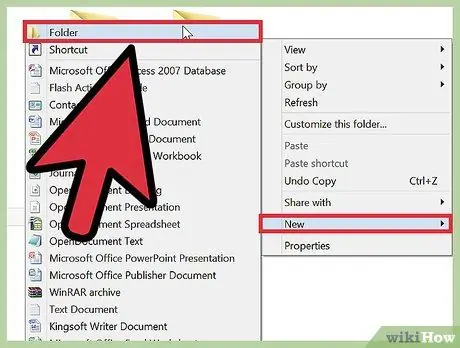
Langkah 1. Tambahkan folder
Sekiranya anda ingin menambahkan folder untuk membuat fail lebih tersusun / tersusun, buat folder seperti biasa di folder Mega tempatan. Anda boleh mengklik kanan folder dan memilih "Baru> Folder" dari menu konteks untuk membuat folder baru. Setelah membuat folder, beri nama folder tersebut.
Folder tempatan baru yang anda buat secara tempatan dalam folder tempatan MEGA juga akan dimuat naik ke pemacu MEGA. Setelah folder anda dibuat, anda dapat menambahkan, memindahkan, dan menyalin fail ke dalamnya dengan mengikuti langkah-langkah di bahagian 3
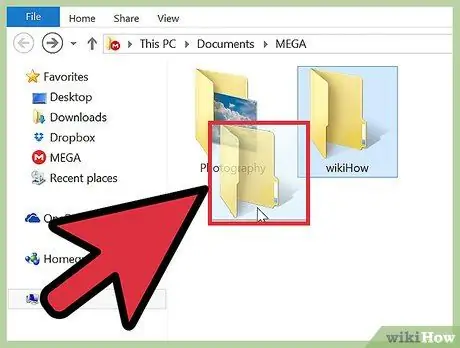
Langkah 2. Gerakkan folder
Seperti yang dijelaskan dalam langkah 1, anda boleh menyalin dan memindahkan folder dalam folder MEGA seperti biasa. Sekiranya anda tidak mahu menambahkan fail individu ke folder MEGA, anda boleh menyalin atau memindahkan keseluruhan folder.
Semua fail dalam folder yang anda salin / pindahkan juga akan dimuat ke pemacu MEGA. Segala perubahan yang anda buat pada folder MEGA tempatan juga akan dimuat ke pemacu
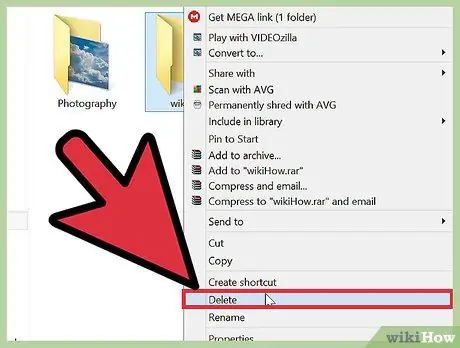
Langkah 3. Padamkan folder
Seperti yang dijelaskan dalam langkah 1, anda boleh menghapus folder di folder tempatan MEGA seperti biasa. Anda boleh mengklik fail tersebut dan tekan "Delete" pada papan kekunci anda untuk menghapusnya, atau seret fail tersebut ke Recycle Bin.






